Pandalar: bir çubuk grafiğindeki çubuklara nasıl açıklama eklenir?
Bir panda çubuğu grafiğindeki çubuklara açıklama eklemek için aşağıdaki yöntemleri kullanabilirsiniz:
Yöntem 1: Basit bir çubuk grafiğindeki çubuklara açıklama ekleme
ax = df. plot . bar () ax. bar_label ( ax.containers [ 0 ])
Yöntem 2: Gruplandırılmış çubuk grafiğindeki çubuklara açıklama ekleme
ax = df. plot . bar () for container in ax. containers : ax. bar_label (container)
Aşağıdaki örnekler her yöntemin pratikte nasıl kullanılacağını göstermektedir.
Örnek 1: Basit bir çubuk grafiğindeki çubuklara açıklama ekleme
Aşağıdaki kod, basit bir çubuk grafiğinde çubuklara nasıl açıklama ekleneceğini gösterir:
import pandas as pd #createDataFrame df = pd. DataFrame ({' product ': ['A', 'B', 'C', 'D', 'E'], ' sales ': [4, 7, 8, 15, 12]}) #view DataFrame print (df) product sales 0 to 4 1 B 7 2 C 8 3 D 15 4 E 12 #create bar plot to visualize sales by product ax = df. plot . bar (x=' product ', y=' sales ', legend= False ) #annotate bars ax. bar_label ( ax.containers [ 0 ])
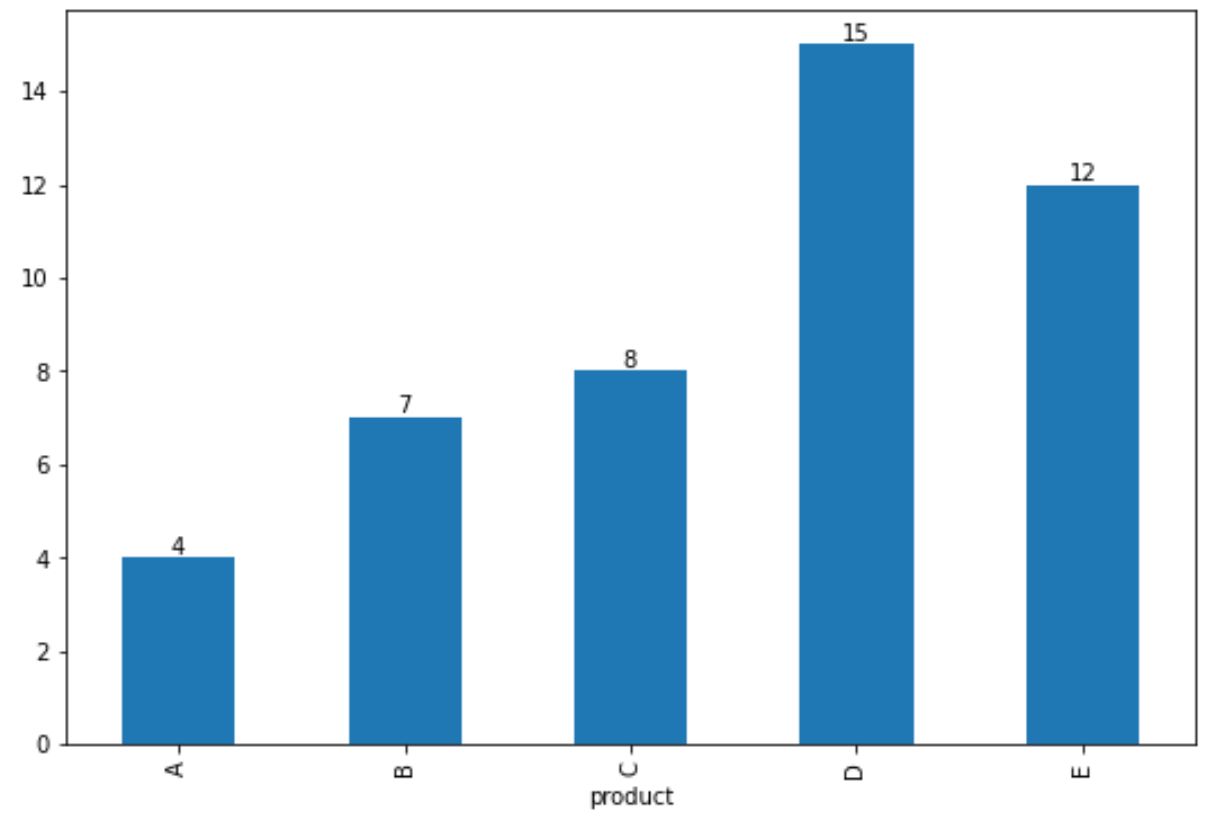
Gerçek satış değerinin her çubuğun üst kısmında görüntülendiğini unutmayın.
Örnek 2: Gruplandırılmış bir çubuk grafiğindeki çubuklara açıklama ekleme
Aşağıdaki kod, gruplandırılmış bir çubuk grafiğindeki çubuklara nasıl açıklama ekleneceğini gösterir:
#createDataFrame df = pd. DataFrame ({' productA ': [14, 10], ' productB ': [17, 19]}, index=['store 1', 'store 2']) #view DataFrame print (df) productA productB store 1 14 17 store 2 10 19 #create grouped bar plot ax = df. plot . bar () #annotate bars in bar plot for container in ax. containers : ax. bar_label (container)
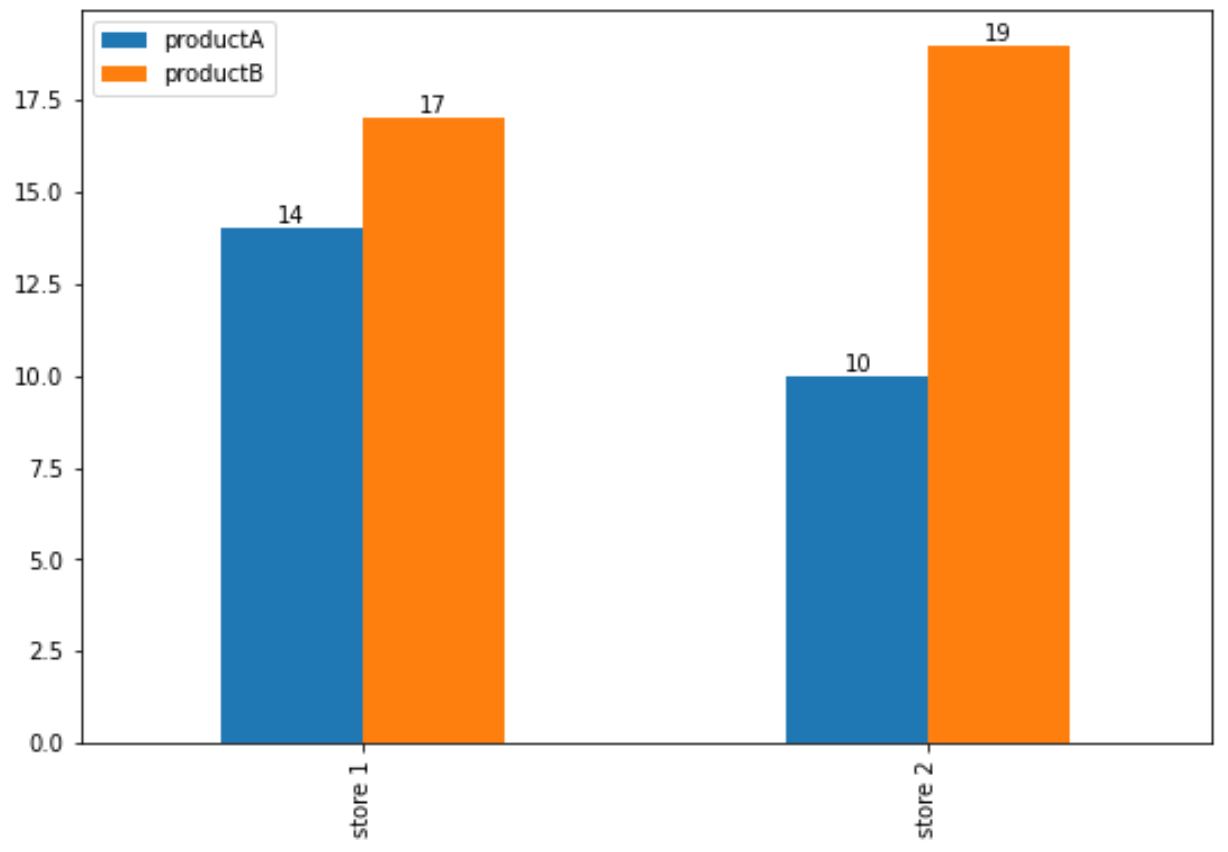
Grafikteki her bir çubuğa ek açıklamaların eklendiğini unutmayın.
Ek kaynaklar
Aşağıdaki eğitimlerde pandalarda diğer yaygın görselleştirmelerin nasıl oluşturulacağı açıklanmaktadır:
Pandas DataFrame’den kutu grafiği nasıl oluşturulur
Pandas DataFrame’den Pasta Grafiği Nasıl Oluşturulur
Pandas DataFrame’den histogram nasıl oluşturulur